Διορθώστε ένα σφάλμα που παρουσιάστηκε "Προσπαθήστε ξανά" Αναγνωριστικό αναπαραγωγής στο YouTube
Miscellanea / / November 28, 2021
Για τους περισσότερους ανθρώπους στον πλανήτη, μια ζωή χωρίς YouTube είναι αδιανόητη. Η πλατφόρμα ροής βίντεο της Google έχει εισχωρήσει στη ζωή μας και έχει καθιερώσει την παρουσία της με συναρπαστικό περιεχόμενο εκατομμυρίων ωρών. Ωστόσο, αν αυτό το δώρο του διαδικτύου έχανε τη λειτουργικότητά του έστω και για μια ώρα, η πηγή της καθημερινής διασκέδασης για πολλούς ανθρώπους θα χανόταν. Εάν έχετε πέσει θύμα παρόμοιου σεναρίου, εδώ είναι ένας οδηγός που θα σας βοηθήσει Διορθώστε ένα σφάλμα, δοκιμάστε ξανά (αναγνωριστικό αναπαραγωγής) στο YouTube.

Περιεχόμενα
- Διορθώστε ένα σφάλμα που παρουσιάστηκε "Προσπαθήστε ξανά" Αναγνωριστικό αναπαραγωγής στο YouTube
- Τι προκαλεί το σφάλμα αναγνωριστικού αναπαραγωγής στο YouTube;
- Μέθοδος 1: Διαγράψτε τα δεδομένα και το ιστορικό του προγράμματος περιήγησής σας
- Μέθοδος 2: Ξεπλύνετε το DNS σας
- Μέθοδος 3: Χρησιμοποιήστε το δημόσιο DNS που εκχωρείται από την Google
- Μέθοδος 4: Διαχείριση επεκτάσεων που επηρεάζουν την αναπαραγωγή στο YouTube
- Πρόσθετες διορθώσεις για το "Παρουσιάστηκε σφάλμα Δοκιμάστε ξανά (αναγνωριστικό αναπαραγωγής)" στο YouTube
Διορθώστε ένα σφάλμα που παρουσιάστηκε "Προσπαθήστε ξανά" Αναγνωριστικό αναπαραγωγής στο YouTube
Τι προκαλεί το σφάλμα αναγνωριστικού αναπαραγωγής στο YouTube;
Όπως συμβαίνει συνήθως με τα περισσότερα προβλήματα σε αυτό το Διαδίκτυο, το σφάλμα Αναγνωριστικό αναπαραγωγής στο YouTube προκαλείται από ελαττωματικές συνδέσεις δικτύου. Αυτές οι κακές συνδέσεις θα μπορούσαν να είναι αποτέλεσμα ξεπερασμένων προγραμμάτων περιήγησης, ελαττωματικών διακομιστών DNS ή ακόμα και αποκλεισμένων cookie. Ωστόσο, εάν ο λογαριασμός σας στο YouTube έχει σταματήσει να λειτουργεί, τότε τα βάσανά σας τελειώνουν εδώ. Διαβάστε εκ των προτέρων για να ανακαλύψετε επιδιορθώσεις για κάθε πιθανό πρόβλημα που θα μπορούσε να προκαλεί το μήνυμα "Παρουσιάστηκε σφάλμα κατά την προσπάθεια ξανά (αναγνωριστικό αναπαραγωγής)" στο YouTube.
Μέθοδος 1: Διαγράψτε τα δεδομένα και το ιστορικό του προγράμματος περιήγησής σας
Το ιστορικό του προγράμματος περιήγησης είναι ένας σημαντικός ένοχος όταν πρόκειται για αργές συνδέσεις δικτύου και σφάλματα Διαδικτύου. Τα αποθηκευμένα δεδομένα στην κρυφή μνήμη που είναι αποθηκευμένα στο ιστορικό του προγράμματος περιήγησής σας θα μπορούσαν να καταλαμβάνουν τεράστιο χώρο που διαφορετικά θα μπορούσε να χρησιμοποιηθεί για τη σωστή και ταχύτερη φόρτωση ιστότοπων. Δείτε πώς μπορείτε να διαγράψετε τα δεδομένα του προγράμματος περιήγησής σας και να διορθώσετε το σφάλμα αναγνωριστικού αναπαραγωγής στο YouTube:
1. Στο πρόγραμμα περιήγησής σας, κάντε κλικ στις τρεις τελείες στην επάνω δεξιά γωνία της οθόνης σας και επιλέξτε την επιλογή Ρυθμίσεις.

2. Εδώ, κάτω από τον πίνακα Απόρρητο και ασφάλεια, κάντε κλικ στο «Εκκαθάριση δεδομένων περιήγησης».

3. Στο παράθυρο "Εκκαθάριση δεδομένων περιήγησης", μεταβείτε στον πίνακα για προχωρημένους και ενεργοποιήστε όλες τις επιλογές που δεν θα χρειαστείτε στο μέλλον. Αφού ελεγχθούν οι επιλογές, κάντε κλικ στο «Διαγραφή δεδομένων» και το ιστορικό του προγράμματος περιήγησής σας θα διαγραφεί.
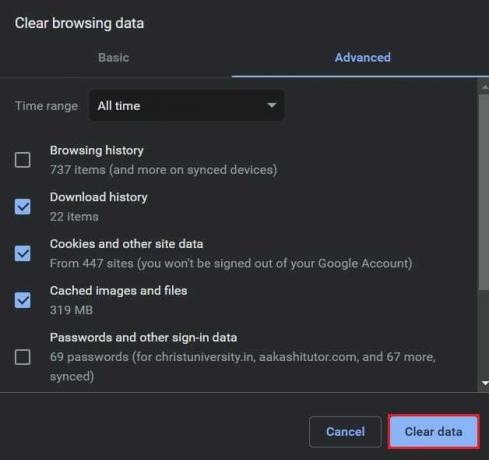
4. Δοκιμάστε να εκτελέσετε ξανά το YouTube και δείτε εάν το σφάλμα επιλύθηκε.
Μέθοδος 2: Ξεπλύνετε το DNS σας
Το DNS σημαίνει Σύστημα ονομάτων τομέα και είναι ένα σημαντικό μέρος του υπολογιστή, υπεύθυνο για τη δημιουργία μιας σύνδεσης μεταξύ των ονομάτων τομέα και της διεύθυνσης IP σας. Χωρίς ένα λειτουργικό DNS, η φόρτωση ιστοτόπων σε ένα πρόγραμμα περιήγησης καθίσταται αδύνατη. Ταυτόχρονα, η φραγμένη προσωρινή μνήμη DNS μπορεί να επιβραδύνει τον υπολογιστή σας και να αποτρέψει τη λειτουργία ορισμένων ιστότοπων. Δείτε πώς μπορείτε να χρησιμοποιήσετε την εντολή Flush DNS και να επιταχύνετε το πρόγραμμα περιήγησής σας:
1. Ανοίξτε το παράθυρο της γραμμής εντολών κάνοντας δεξί κλικ στο μενού Έναρξη και επιλέγοντας «Γραμμή εντολών (Διαχειριστής).»
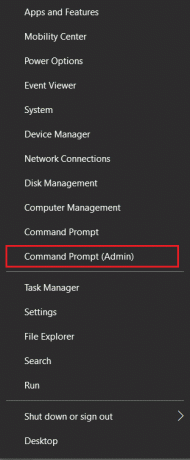
2. Εδώ, πληκτρολογήστε τον παρακάτω κώδικα: ipconfig /flushdns και πατήστε Enter.
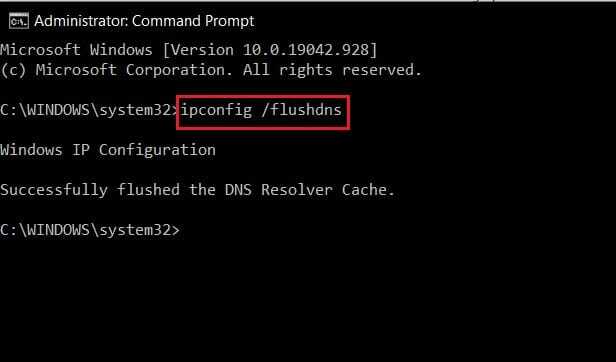
3. Ο κώδικας θα εκτελεστεί, καθαρίζοντας την προσωρινή μνήμη του προγράμματος επίλυσης DNS και επιταχύνοντας το διαδίκτυο.
Διαβάστε επίσης: Διορθώστε ότι τα βίντεο YouTube δεν θα φορτωθούν. "Παρουσιάστηκε σφάλμα, δοκιμάστε ξανά αργότερα"
Μέθοδος 3: Χρησιμοποιήστε το δημόσιο DNS που εκχωρείται από την Google
Εάν το σφάλμα δεν διορθωθεί παρά το ξέπλυμα του DNS, τότε η αλλαγή στο δημόσιο DNS της Google θα μπορούσε να είναι μια κατάλληλη επιλογή. Καθώς το DNS έχει δημιουργηθεί από την Google, σύνδεση για όλες τις υπηρεσίες που σχετίζονται με την Google, συμπεριλαμβανομένου του YouTube θα επιταχυνθεί, δυνητικά επιλύοντας το ζήτημα "Παρουσιάστηκε σφάλμα κατά την προσπάθεια ξανά (αναγνωριστικό αναπαραγωγής)" στο YouTube.
1. Στον υπολογιστή σας, κάντε δεξί κλικ στην επιλογή Wi-Fi ή την επιλογή Internet στην κάτω δεξιά γωνία της οθόνης σας. Στη συνέχεια κάντε κλικ στο «Ανοίξτε τις Ρυθμίσεις Δικτύου και Διαδικτύου».
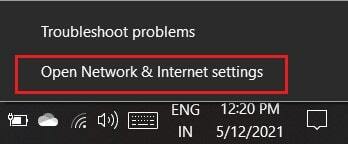
2. Στη σελίδα Κατάσταση δικτύου, κάντε κύλιση προς τα κάτω και κάντε κλικ στο «Αλλαγή επιλογών προσαρμογέα» στην ενότητα Προηγμένες ρυθμίσεις δικτύου.
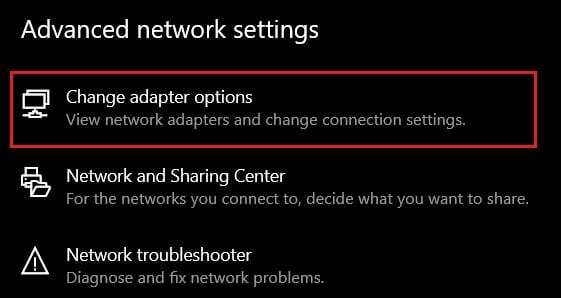
3. Όλες οι ρυθμίσεις που σχετίζονται με το δίκτυο θα ανοίξουν σε νέο παράθυρο. Κάντε δεξί κλικ σε αυτήν που είναι ενεργή αυτή τη στιγμή και κάντε κλικ στις Ιδιότητες.
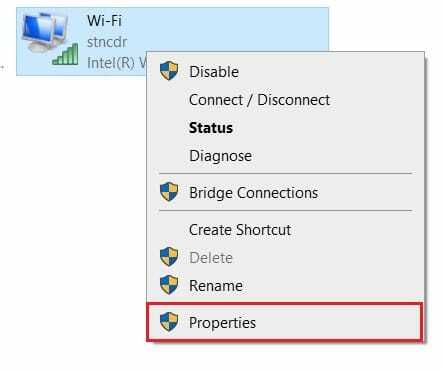
4. Στην ενότητα "Αυτή η σύνδεση χρησιμοποιεί τα ακόλουθα στοιχεία", επιλέξτε το πρωτόκολλο Internet έκδοση 4 (TCP /IPv4) και κάντε κλικ στις Ιδιότητες.
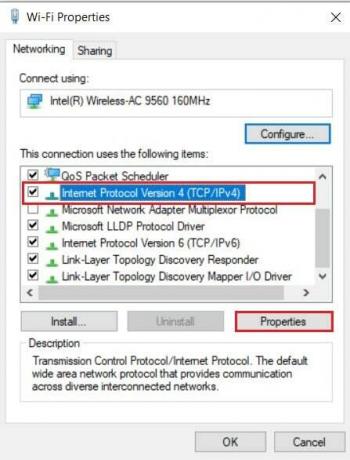
5. Στο επόμενο παράθυρο που εμφανίζεται, ενεργοποιήστε το «Χρήση των ακόλουθων διευθύνσεων διακομιστή DNS» και πληκτρολογήστε 8888 για το προτιμώμενο DNS διακομιστή και για εναλλακτικό διακομιστή DNS, πληκτρολογήστε 8844.

6. Κάντε κλικ στο "Ok" αφού εισαχθούν και οι δύο κωδικοί DNS. Δοκιμάστε να ανοίξετε ξανά το YouTube και το σφάλμα Αναγνωριστικό αναπαραγωγής θα πρέπει να διορθωθεί.
Διαβάστε επίσης:Διορθώστε το πάγωμα της αναπαραγωγής βίντεο στα Windows 10
Μέθοδος 4: Διαχείριση επεκτάσεων που επηρεάζουν την αναπαραγωγή στο YouTube
Οι επεκτάσεις προγράμματος περιήγησης είναι ένα εύχρηστο εργαλείο που μπορεί να βελτιώσει την εμπειρία σας στο διαδίκτυο. Αν και αυτές οι επεκτάσεις είναι χρήσιμες ως επί το πλείστον, μπορούν επίσης να εμποδίσουν τη λειτουργία του προγράμματος περιήγησής σας και να εμποδίσουν τη σωστή φόρτωση ορισμένων ιστότοπων όπως το YouTube. Δείτε πώς μπορείτε να απενεργοποιήσετε τις επεκτάσεις για να προσπαθήσετε να διορθώσετε το σφάλμα Αναγνωριστικό αναπαραγωγής YouTube.
1. Στο πρόγραμμα περιήγησής σας, κάντε κλικ στις τρεις τελείες στην επάνω δεξιά γωνία. Από τις επιλογές που εμφανίζονται, κάντε κλικ στο «Περισσότερα εργαλεία» και επιλέξτε «Επεκτάσεις».

2. Στη σελίδα επεκτάσεων, κάντε κλικ στον διακόπτη εναλλαγής μπροστά από ορισμένες επεκτάσεις προς απενεργοποιήστε τα προσωρινά. Μπορείτε να δοκιμάσετε να απενεργοποιήσετε τα προγράμματα αποκλεισμού διαφημίσεων και τις επεκτάσεις προστασίας από ιούς που είναι συνήθως οι ένοχοι πίσω από την αργή συνδεσιμότητα.
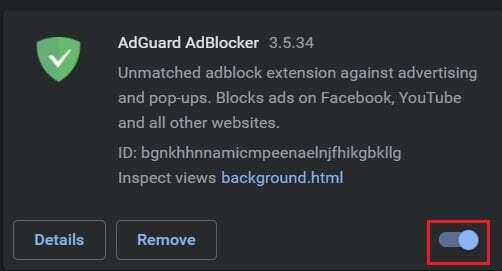
3. Επαναφόρτωση YouTube και δείτε αν παίζει το βίντεο.
Πρόσθετες διορθώσεις για το "Παρουσιάστηκε σφάλμα Δοκιμάστε ξανά (αναγνωριστικό αναπαραγωγής)" στο YouTube
- Επανεκκινήστε το μόντεμ σας: Το μόντεμ είναι το πιο κρίσιμο μέρος μιας εγκατάστασης Διαδικτύου που τελικά διευκολύνει τη σύνδεση μεταξύ ενός υπολογιστή και του παγκόσμιου ιστού. Τα ελαττωματικά μόντεμ θα μπορούσαν να εμποδίσουν τη φόρτωση ορισμένων ιστότοπων και να επιβραδύνουν τη σύνδεσή σας. Πατήστε το κουμπί λειτουργίας πίσω από το μόντεμ σας, για να το επανεκκινήσετε. Αυτό θα βοηθήσει τον υπολογιστή σας να επανασυνδεθεί στο διαδίκτυο και να φορτώσει τους ιστότοπους πιο γρήγορα.
- Ανοίξτε το YouTube σε κατάσταση ανώνυμης περιήγησης: Η κατάσταση ανώνυμης περιήγησης σάς παρέχει μια ασφαλή εγκατεστημένη σύνδεση χωρίς να παρακολουθείτε το ιστορικό και τις κινήσεις σας. Ενώ η διαμόρφωση του Διαδικτύου σας παραμένει η ίδια, η χρήση της κατάστασης ανώνυμης περιήγησης έχει αποδειχθεί ως λειτουργική λύση για το σφάλμα.
- Επανεγκαταστήστε το πρόγραμμα περιήγησής σας: Εάν το πρόγραμμα περιήγησής σας είναι συγχρονισμένο με οποιονδήποτε από τους λογαριασμούς σας, τότε η επανεγκατάστασή του είναι μια αβλαβής λύση που μπορεί να διορθώσει το σφάλμα YouTube. Στην επιλογή ρυθμίσεων του υπολογιστή σας, κάντε κλικ στο «Εφαρμογές» και βρείτε το πρόγραμμα περιήγησης που θέλετε να αφαιρέσετε. Κάντε κλικ σε αυτό και επιλέξτε απεγκατάσταση. μεταβείτε στο επίσημη ιστοσελίδα του chrome στο πρόγραμμα περιήγησής σας και κατεβάστε το ξανά.
- Χρησιμοποιήστε άλλον λογαριασμό: Αξίζει επίσης να δοκιμάσετε την αναπαραγωγή του YouTube μέσω άλλου λογαριασμού. Ο συγκεκριμένος λογαριασμός σας ενδέχεται να αντιμετωπίζει προβλήματα με τους διακομιστές και ενδέχεται να αντιμετωπίζει δυσκολίες σύνδεσης στο YouTube.
- Ενεργοποίηση και απενεργοποίηση της αυτόματης αναπαραγωγής: Μια μάλλον απίθανη λύση για το πρόβλημα είναι να ενεργοποιήσετε και στη συνέχεια να απενεργοποιήσετε τη δυνατότητα αυτόματης αναπαραγωγής του YouTube. Αν και αυτή η λύση μπορεί να φαίνεται λίγο εφαπτομενική, έχει προσφέρει εξαιρετικά αποτελέσματα για πολλούς χρήστες.
Συνιστάται:
- Διορθώστε τη φόρτωση των βίντεο YouTube αλλά όχι την αναπαραγωγή βίντεο
- Διόρθωση του προβλήματος που δεν λειτουργεί το YouTube στο Chrome [ΕΠΙΛΥΘΗΚΕ]
- 6 τρόποι για να παρακάμψετε εύκολα τον ηλικιακό περιορισμό του YouTube
- Διορθώστε το σφάλμα διαφωνίας με περιορισμένη τιμή
Τα σφάλματα YouTube αποτελούν αναπόφευκτο μέρος της εμπειρίας και αργά ή γρήγορα οι περισσότεροι άνθρωποι αντιμετωπίζουν αυτά τα ζητήματα. Ωστόσο, με τα βήματα που αναφέρονται παραπάνω, δεν υπάρχει κανένας λόγος για τον οποίο αυτά τα σφάλματα θα πρέπει να σας ενοχλούν για περισσότερο από όσο χρειάζεται.
Ελπίζουμε ότι αυτός ο οδηγός ήταν χρήσιμος και μπορέσατε Διορθώστε το «Παρουσιάστηκε σφάλμα, δοκιμάστε ξανά (αναγνωριστικό αναπαραγωγής)» στο YouTube. Εάν έχετε οποιεσδήποτε απορίες, σημειώστε τις στην ενότητα σχολίων και θα επικοινωνήσουμε μαζί σας.



